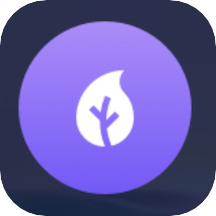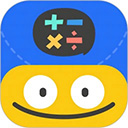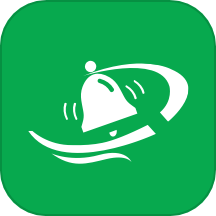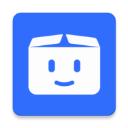如何轻松在Windows10上卸载360软件小助手
作者:佚名 来源:未知 时间:2025-02-12
Windows10操作系统卸载360软件小助手的详细步骤

在Windows10操作系统中,很多用户出于各种考虑,可能会选择卸载360软件小助手。这款软件虽然提供了一些便利的功能,但也可能占用系统资源,或者与用户的使用习惯不符。以下是一篇详细指导用户如何在Windows10上卸载360软件小助手的文章,旨在帮助用户顺利完成卸载过程。
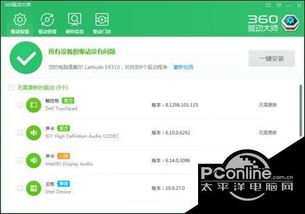
一、卸载前的准备工作
在卸载360软件小助手之前,建议用户先做好一些准备工作,以确保卸载过程的顺利进行,并最大程度地保护系统稳定性和数据安全。
1. 备份重要数据
尽管卸载360软件小助手通常不会对系统数据造成直接影响,但出于谨慎考虑,建议用户在卸载前备份重要数据。特别是那些可能通过360软件小助手进行管理或备份的文件,更应该提前做好安全措施。
2. 关闭360软件小助手及其相关进程
在卸载之前,确保360软件小助手已经完全关闭。可以通过任务栏或系统托盘找到360软件小助手的图标,右键点击并选择“退出”或“关闭”。此外,还可以使用任务管理器结束与360软件小助手相关的进程,以避免卸载过程中发生冲突。
3. 检查是否有依赖项
有些软件在安装时会附带其他依赖项或组件。在卸载360软件小助手之前,检查系统是否安装了与之相关的其他360产品,如360安全卫士、360杀毒等。如果确实存在依赖项,用户可以考虑一并卸载,或者根据需要选择保留。
二、通过控制面板卸载360软件小助手
Windows10提供了多种卸载软件的方法,其中最常见且简便的方式是通过控制面板进行操作。
1. 打开控制面板
点击屏幕左下角的“开始”菜单,然后在搜索框中输入“控制面板”并打开它。
2. 进入程序和功能
在控制面板窗口中,找到并点击“程序和功能”选项。这个选项允许用户查看和管理系统上安装的所有程序。
3. 选择360软件小助手并卸载
在程序和功能列表中,找到“360软件小助手”的条目。选中它后,点击上方的“卸载”按钮。系统会弹出一个确认对话框,询问用户是否确定要卸载该软件。点击“是”或“确定”继续卸载过程。
4. 跟随卸载向导完成操作
卸载向导可能会出现一些额外的选项或提示,如是否保留用户数据、是否卸载相关组件等。用户可以根据自己的需求选择相应的选项,并按照向导的提示完成卸载过程。
5. 重启电脑(可选)
在某些情况下,卸载软件后重启电脑可以帮助系统彻底清理残留文件和注册表项。虽然这不是必需的步骤,但建议用户在卸载后考虑重启电脑以确保系统的稳定性和清洁性。
三、使用第三方卸载工具(可选)
除了控制面板外,用户还可以选择使用第三方卸载工具来卸载360软件小助手。这些工具通常提供更强大的卸载功能和更彻底的清理效果。
1. 选择合适的卸载工具
在网络上搜索并下载一个可靠的第三方卸载工具,如IObit Uninstaller、Revo Uninstaller等。这些工具都提供了免费版本和付费版本,用户可以根据自己的需求选择合适的版本。
2. 安装并打开卸载工具
下载并安装所选的卸载工具后,打开它并按照界面提示进行操作。大多数卸载工具都会自动扫描系统上的已安装程序,并列出它们供用户选择卸载。
3. 选择360软件小助手并卸载
在卸载工具的列表中找到“360软件小助手”的条目,并选中它。然后,点击工具界面上的“卸载”或类似按钮开始卸载过程。卸载工具可能会提供一些额外的清理选项,如扫描并删除残留文件、注册表项等。用户可以根据自己的需求选择这些选项以进行更彻底的清理。
4. 完成卸载并重启电脑(可选)
按照卸载工具的提示完成卸载过程后,用户可以考虑重启电脑以确保系统的稳定性和清洁性。虽然这不是必需的步骤,但在某些情况下重启可以帮助系统更好地清理残留项。
四、手动清理残留项(高级操作)
如果用户在卸载360软件小助手后发现系统仍存在一些残留项(如注册表项、启动项等),可以手动进行清理。但请注意,手动清理残留项需要一定的计算机知识和经验,并且操作不当可能会导致系统不稳定或数据丢失。因此,在进行手动清理之前,请务必备份重要数据并做好充分的准备工作。
1. 清理注册表项
使用注册表编辑器(Regedit)打开注册表数据库,并搜索与360软件小助手相关的注册表项。这些项通常位于“HKEY_LOCAL_MACHINE\SOFTWARE\”或“HKEY_CURRENT_USER\Software\”等路径下。找到相关项后,右键点击并选择“删除”以将其从注册表中移除。请注意,在删除注册表项之前一定要确保自己知道自己在做什么,并且已经备份了注册表以防止意外情况发生。
2. 清理启动项和服务
使用任务管理器或系统配置工具(Msconfig)检查系统的启动项和服务列表,找到与360软件小助手相关的启动项和服务并将其禁用或删除。这有助于防止软件在下次启动时自动运行或占用系统资源。
3. 清理文件残留
在文件资源管理器中搜索与360软件小助手相关的文件残留项。这些文件可能位于“Program Files”文件夹、“AppData”文件夹或其他自定义安装路径下。找到相关文件后,右键点击并选择“删除”以将其从系统中移除。请注意,在删除文件之前一定要确保这些文件确实是360软件小助手的残留项,并且已经备份了重要数据以防止误删导致的数据丢失。
五、总结
卸载360软件小助手是一个相对简单但需要注意细节的过程。通过控制面板或第三方卸载工具进行卸载是最常见且简便的方法;而在卸载后手动清理残留项则需要一定的计算机知识和经验。无论采用哪种方法,用户都应该做好充分的准备工作(如备份重要数据),并在卸载过程中仔细操作以避免出现意外情况。同时,用户还应该根据自己的需求和喜好选择合适的卸载方法和清理策略以确保系统的稳定性和数据安全。
- 上一篇: DNF巨龙地下城全攻略:位置与打法详解
- 下一篇: 攻略揭秘:如何轻松通关保卫萝卜239关